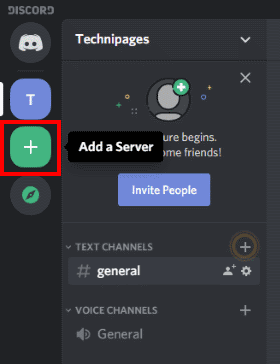Discord es una aplicación de comunicación gratuita diseñada para jugadores. Permite conversaciones de texto, voz y video y admite mensajes privados, mensajes grupales y servidores. Si bien los mensajes grupales privados pueden ser una forma efectiva de comunicarse con un pequeño grupo de amigos, configurar un servidor permite una mayor flexibilidad. Con un servidor de Discord gratuito, puede configurar un número ilimitado de canales de texto y voz, crear grupos de permisos, incrustar bots, cargar emoji personalizados y más. Tampoco hay límite en la cantidad de personas que puede tener en su servidor.
Crea un nuevo servidor
Para crear un nuevo servidor de Discord, debe abrir Discord, luego hacer clic en el ícono verde más en la parte inferior de la lista de servidores a la izquierda de la aplicación.
Consejo: el proceso de creación del servidor es el mismo en todas las plataformas, incluido el móvil.
Se le preguntará si desea crear un nuevo servidor o si desea unirse a un servidor existente. Haga clic en «Crear servidor» para crear un nuevo servidor.
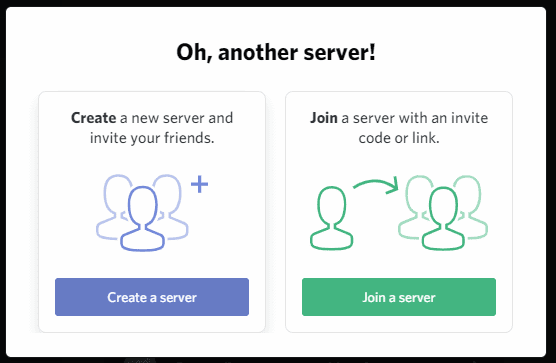
A continuación, se le pedirá que nombre su nuevo servidor y cree un icono de servidor. Discord sugerirá un nombre predeterminado de »
Sugerencia: aunque puede descargar un gif animado como icono de servidor, solo se utilizará una imagen fija. Los íconos de servidor animados son compatibles si está utilizando dos potenciadores de servidor de Discord, aunque esta es una función de pago.
Invita a personas a tu nuevo servidor
De forma predeterminada, su servidor se creará con una voz y un canal de texto, ambos llamados «General». En el canal de texto, verá un mensaje de bienvenida que proporciona un enlace a la ‘guía de inicio’ de Discord. También proporciona una manera fácil de invitar a tus amigos, puedes hacerlo haciendo clic en el botón «Invitar a tus amigos».
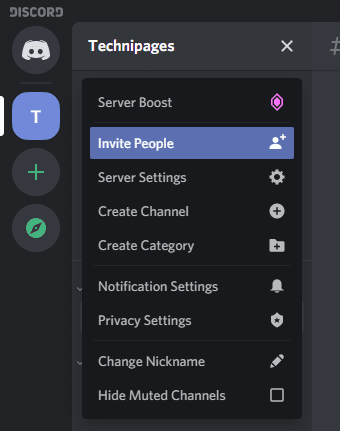
Para invitar a sus amigos, simplemente envíeles el enlace de invitación. Es posible que necesiten crear un nombre de usuario o una cuenta para unirse, pero el proceso es realmente simple. Aunque puede elegir configurar muchas otras configuraciones del servidor, ahora está listo para comenzar a usar su servidor.
Sugerencia: Para cambiar la configuración del servidor, haga clic en el nombre del servidor en la esquina superior izquierda, luego haga clic en «Configuración del servidor».